win10系统怎么清除活动历史记录
现在大部分电脑都是win10系统,有些用户为了保护隐私,想知道怎么清除活动历史记录,接下来小编就给大家介绍一下具体的操作步骤。
具体如下:
1. 首先第一步先点击左下角【开始】图标,接着在弹出的菜单栏中根据下图所示,点击【齿轮】图标。

2. 第二步打开【设置】窗口后,根据下图所示,点击【隐私】图标。
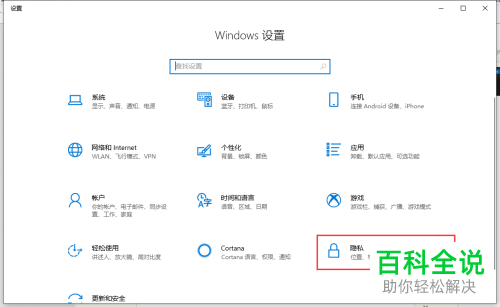
3. 第三步进入【隐私】页面后,根据下图所示,点击左侧【活动历史记录】。
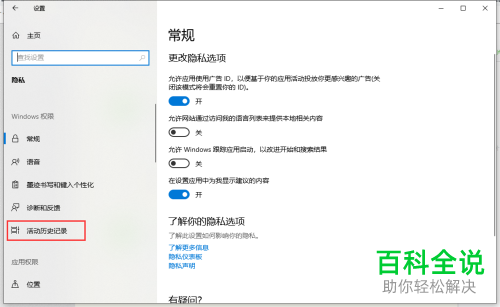
4. 第四步在右侧页面中,根据下图所示,先取消勾选【在此设备上存储我的活动历史记录、向Microsoft发送我的活动历史记录】,接着关闭账户。

5. 第五步根据下图所示,点击【清除】选项,等待清除完成。

6. 第六步根据下图所示,先点击【管理我的Microsoft账户活动数据】,接着在跳转的页面中,点击【查看并清除浏览历史记录】。

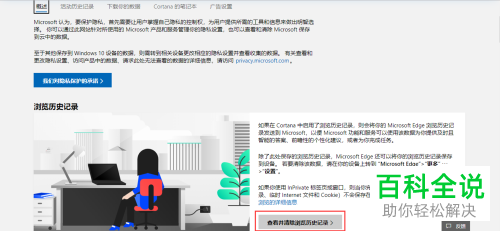
7. 第七步根据下图所示,先按照数据类型筛选,接着点击【清除活动】。

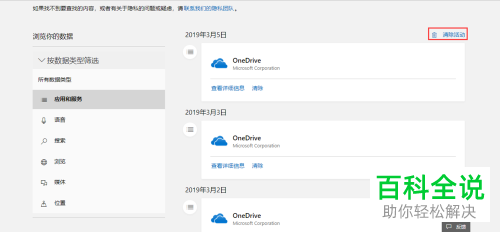
8. 最后在弹出的窗口中,根据下图所示,先点击【清除】选项,接着等待清除完成即可。
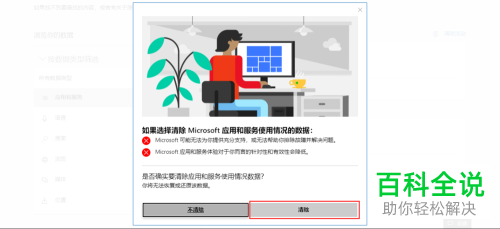
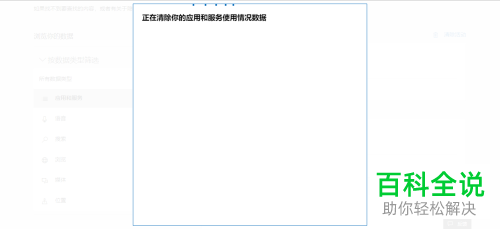
以上就是win10系统怎么清除活动历史记录的方法。
赞 (0)

